Perbaiki Kode Kesalahan 0x80070456 0xa0019 di Windows 10
Diterbitkan: 2022-09-19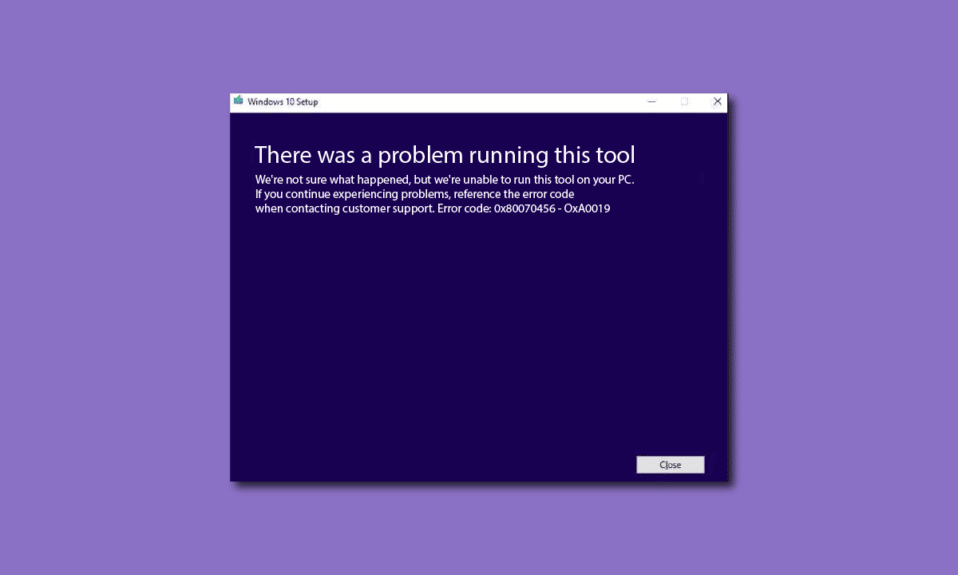
Kode kesalahan 0x80070456 0xa0019 adalah kesalahan sistem yang disebabkan oleh Media Creation Tool; sebagian besar pengguna mengalami kesalahan ini saat mencoba mencadangkan Windows mereka di komputer Windows 10. Kode kesalahan Alat Pembuatan Media 0x80070456 Masalah 0xa0019 dapat menyebabkan berbagai masalah bagi pengguna karena mereka mungkin tidak dapat membuat cadangan atau melakukan instalasi Windows yang bersih. Dalam panduan ini, kita akan membahas metode untuk menyelesaikan kode kesalahan 0x80070456.
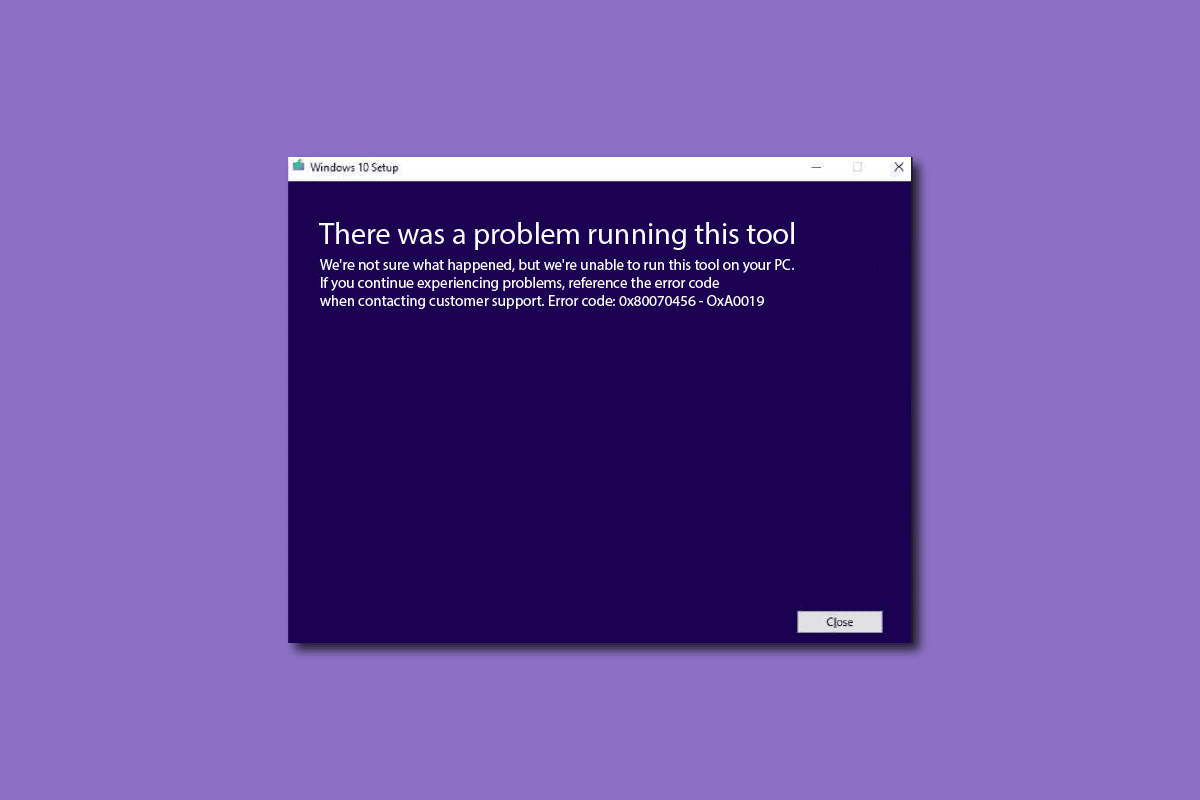
Isi
- Cara Memperbaiki Kode Kesalahan 0x80070456 0xa0019 di Windows 10
- Apa itu Kode Kesalahan 0x80070456 0xa0019?
- Apa Penyebab Kode Kesalahan 0x80070456 0xa0019?
- Metode 1: Pastikan Ruang Penyimpanan yang Cukup
- Metode 2: Jalankan Alat Pembuatan Media sebagai Administrator
- Metode 3: Jalankan Pemecah Masalah Pembaruan Windows
- Metode 4: Nonaktifkan Antivirus Sementara (Jika Berlaku)
- Metode 5: Jalankan Alat Pembuatan Media dari USB
- Metode 6: Konversi Drive USB ke MBR
- Metode 7: Atur Ulang Alat Pembuatan Media
Cara Memperbaiki Kode Kesalahan 0x80070456 0xa0019 di Windows 10
Media Creation Tool memudahkan pengguna untuk menginstal Windows 10 pada drive media. Namun, sebelum menginstal Windows 10 melalui Media Creation Tool, Anda harus memastikan bahwa komputer Anda telah memenuhi semua persyaratan yang diperlukan. Berikut ini adalah beberapa persyaratan yang diperlukan untuk menjalankan Alat Pembuatan Media jika persyaratan tidak terpenuhi, Anda mungkin menerima kode kesalahan Alat Pembuatan Media 0x80070456 0xa0019.
- Koneksi internet yang stabil
- Drive USB kosong dan diformat dengan setidaknya 8 GB ruang kosong
- Kunci Produk Windows 10 juga diperlukan untuk menginstal pengaturan Windows 10 dengan Media Creation Tool
- Persyaratan Sistem Lainnya sebagaimana disebutkan di situs web resmi Microsoft.
Menginstal Windows 10 melalui Media Creation Tool adalah proses yang mudah, Anda dapat melihat Cara Membuat Media Instalasi Windows 10 dengan Media Creation Tool untuk menginstal Windows 10 dengan aman melalui Media Creation Tool tanpa menghadapi kesalahan 0x80070456.
Apa itu Kode Kesalahan 0x80070456 0xa0019?
Kode kesalahan 0x80070456 0xa0019 adalah kesalahan umum dengan Media Creation Tool; ini adalah kesalahan sistem yang disebabkan ketika mencoba menginstal Windows pada drive USB atau drive DVD; Kode kesalahan Alat Pembuatan Media 0x80070456 0xa0019 dapat disebabkan oleh penyimpanan yang tidak mencukupi pada drive media, atau karena kegagalan sistem. Di bagian selanjutnya, kita akan melihat beberapa cara untuk memperbaiki masalah kode kesalahan 0x80070456.
Apa Penyebab Kode Kesalahan 0x80070456 0xa0019?
Mungkin ada beberapa alasan untuk kesalahan ini terjadi dengan Media Creation Tool; beberapa kemungkinan alasannya disebutkan di bawah ini.
- Penyimpanan yang tidak memadai di drive USB adalah alasan paling umum untuk kesalahan Alat Pembuatan Media
- Gangguan karena aplikasi latar belakang saat menjalankan Alat Pembuatan Media dapat menyebabkan sejumlah kesalahan dengan Alat Pembuatan Media
- Pembaruan Windows yang kedaluwarsa atau rusak adalah alasan umum untuk kesalahan ini
- Gangguan oleh antivirus pihak ketiga saat menjalankan Alat Pembuatan Media juga terkadang bertanggung jawab atas kesalahan ini
- Konfigurasi drive USB yang tidak tepat adalah alasan umum untuk kesalahan dengan Media Creation Tool
- Kesalahan sistem dan bug dengan Alat Pembuatan Media juga bertanggung jawab atas kesalahan ini
- File yang tidak terhapus di drive USB juga dapat menyebabkan kesalahan dengan Media Creation Tool
Panduan berikut akan memberi Anda metode untuk menyelesaikan masalah dengan Alat Pembuatan Media seperti kode kesalahan 0x80070456 0xa0019.
Metode 1: Pastikan Ruang Penyimpanan yang Cukup
Sebagian besar waktu, masalah dan kesalahan dengan Alat Pembuatan Media Windows disebabkan oleh ruang USB yang tidak mencukupi. Umumnya, Media Creation Tool membutuhkan setidaknya 8 GB ruang kosong pada drive USB untuk menginstal Windows. Terkadang, pengguna menemukan bahwa persyaratan instalasi disebutkan pada 4 GB, tetapi setelah menginstal Windows, mereka bertemu dengan kode kesalahan 0x80070456. Ini karena dalam pembaruan baru Media Creation Tool membutuhkan lebih dari 4 GB data, yang tidak dapat diunduh ke dalam drive USB 4 GB. Oleh karena itu, untuk menghindari kode kesalahan Alat Pembuatan Media 0x80070456 0xa0019 Anda memerlukan setidaknya drive USB 8 GB.
Catatan: Harap dicatat bahwa Alat Pembuatan Media memerlukan drive USB FAT32 dan bukan drive NTFS, oleh karena itu, hanya pilih FAT32 dan kemudian mulai proses pembuatan Windows 10.

Metode 2: Jalankan Alat Pembuatan Media sebagai Administrator
Ketika terjadi kesalahan dengan Media Creation Tool, salah satu hal pertama yang dapat Anda coba adalah menjalankan utilitas sebagai administrator; ini memberikan Media Creation Tool dengan hak administratif, dan prosesnya tidak terganggu oleh aplikasi latar belakang apa pun.
1. Klik kanan pada ikon Alat Pembuatan Media Windows .
2. Di sini, pilih opsi Properties .
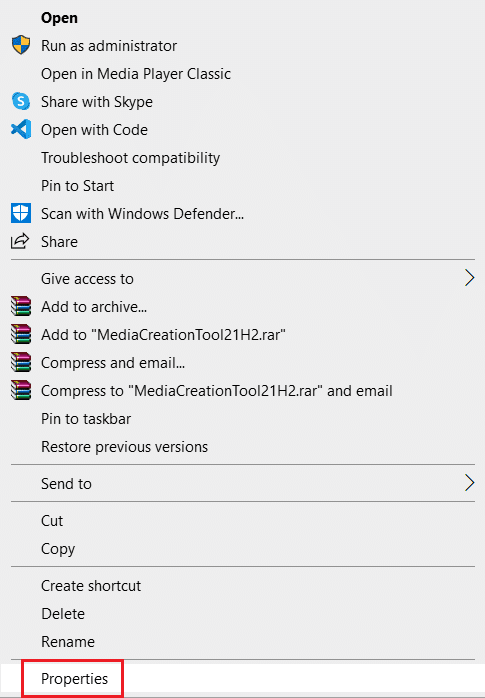
3. Di jendela Properties , alihkan ke tab Compatibility .
4. Sekarang, centang kotak bertanda Jalankan program ini sebagai administrator .
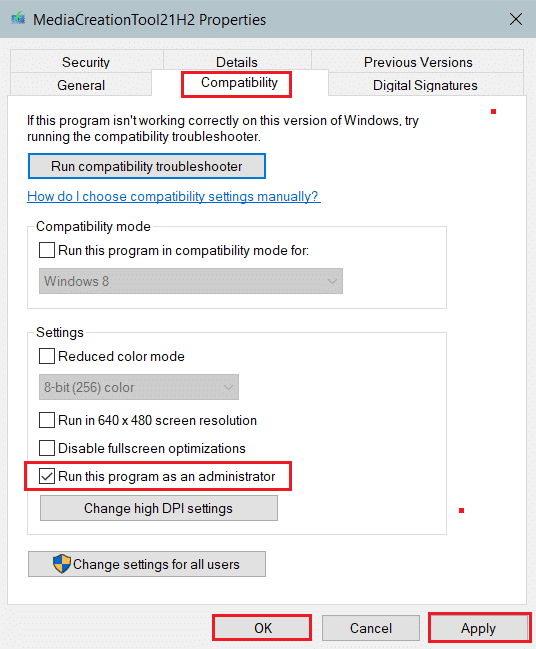
5. Terakhir, klik Apply , lalu OK untuk menyimpan perubahan.
Baca Juga: Perbaiki Kesalahan 0x800705b3 di Pembaruan Windows
Metode 3: Jalankan Pemecah Masalah Pembaruan Windows
Salah satu metode efektif untuk mengatasi kesalahan Windows adalah dengan menjalankan pemecah masalah bawaan; Windows 10 dilengkapi dengan sejumlah pemecah masalah bawaan yang dapat Anda gunakan untuk menyelesaikan masalah sistem. Seringkali, kesalahan Alat Pembuatan Media juga dapat diatasi dengan menggunakan Pemecah Masalah Pembaruan Windows. Anda dapat melihat panduan Cara Menjalankan Pemecah Masalah Pembaruan Windows untuk mengikuti langkah-langkah menjalankan pemecah masalah ini dengan aman di komputer Anda untuk menyelesaikan kode kesalahan Alat Pembuatan Media 0x80070456 0xa0019.
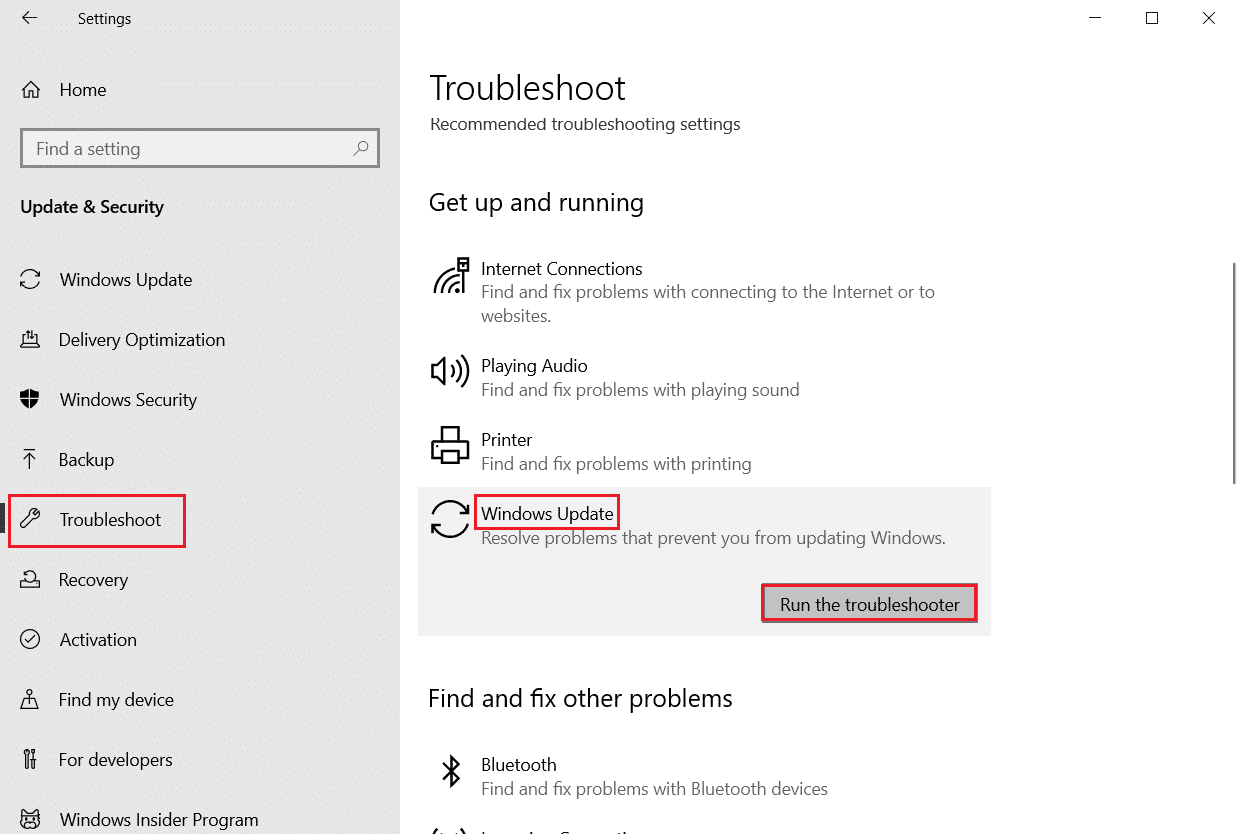
Metode 4: Nonaktifkan Antivirus Sementara (Jika Berlaku)
Kesalahan Media Creation Tool saat mencoba menginstal Windows 10 dapat disebabkan oleh antivirus pihak ketiga di komputer Anda. Ketika antivirus salah mengklasifikasikan file sistem sebagai malware, ia memblokirnya yang menghasilkan kesalahan; untuk menghindari masalah tersebut, Anda dapat menonaktifkan antivirus pihak ketiga di komputer Anda. Lihat Cara Menonaktifkan Antivirus Sementara di Windows 10 panduan untuk menonaktifkan antivirus Anda dengan aman.
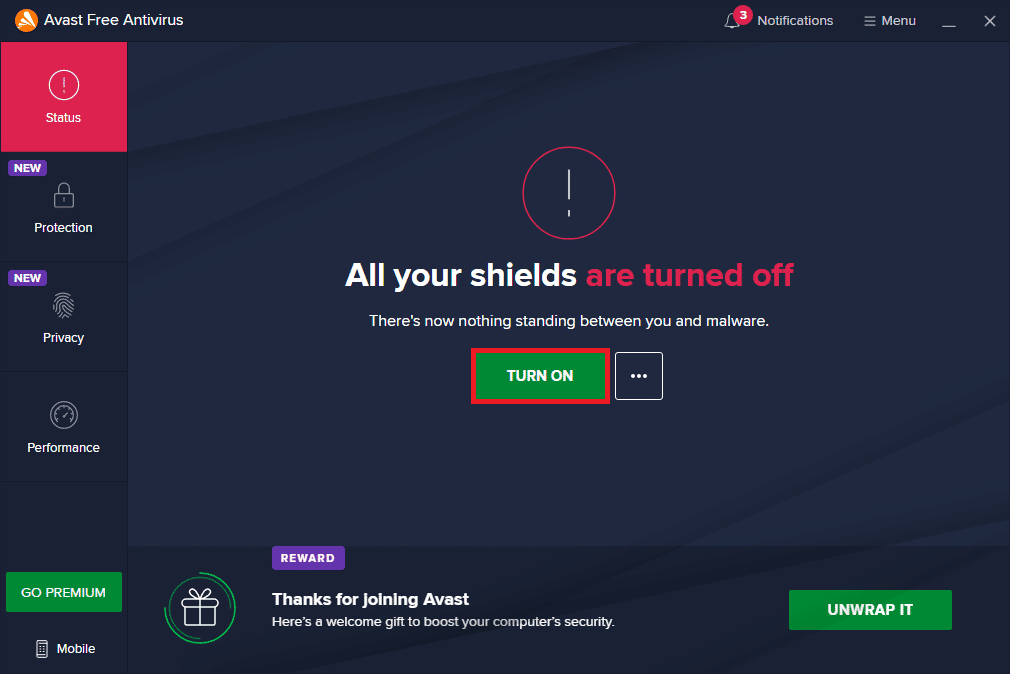
Baca Juga: Perbaiki Layanan Pembaruan Windows Tidak Dapat Dihentikan
Metode 5: Jalankan Alat Pembuatan Media dari USB
Banyak pengguna mencatat bahwa setelah mereka menyalin pengaturan Media Creation Tool dan menempelkannya pada drive USB dan kemudian menggunakannya untuk menginstal windows, mereka tidak menerima kode kesalahan yang sama 0x80070456 0xa0019. Oleh karena itu, jika Anda mengalami masalah yang sama, Anda juga dapat mencoba menjalankan Media Creation Tool dari drive USB.
1. Salin pengaturan Media Creation Tool dengan memilihnya dan menekan tombol Ctrl + C secara bersamaan.
2. Sekarang, buka File Explorer dengan menekan tombol Windows + E bersamaan.
3. Arahkan ke folder drive USB di File Explorer dan klik dua kali.
4. Tekan tombol Ctrl + V secara bersamaan untuk menempelkan pengaturan Media Creation Tool di sini.
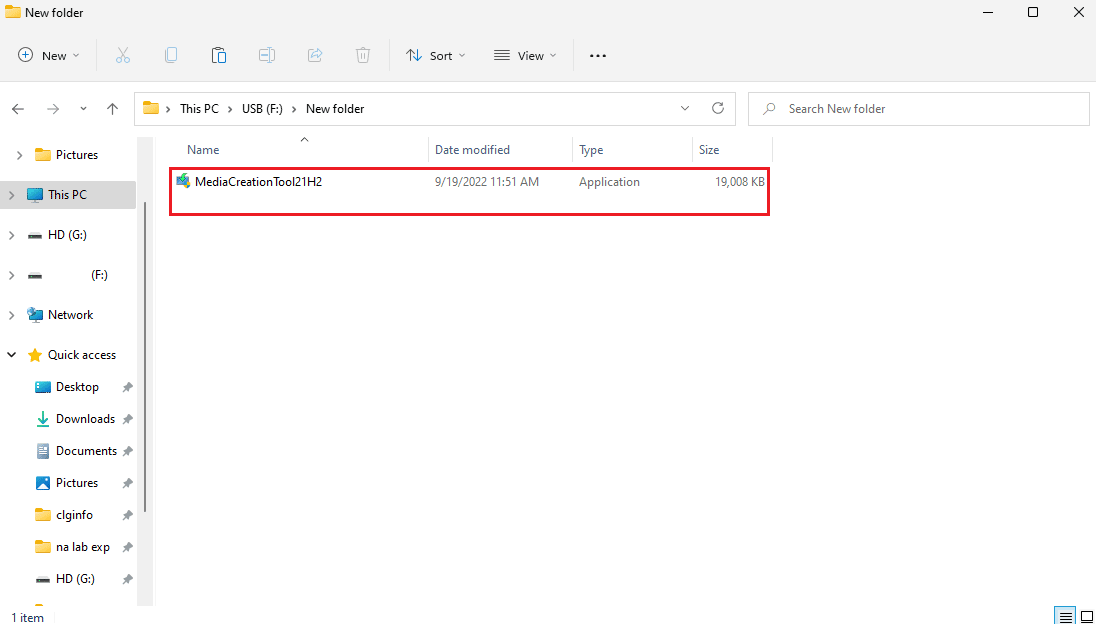
5. Jalankan MediaCreationTool.exe setelah mengunduhnya.
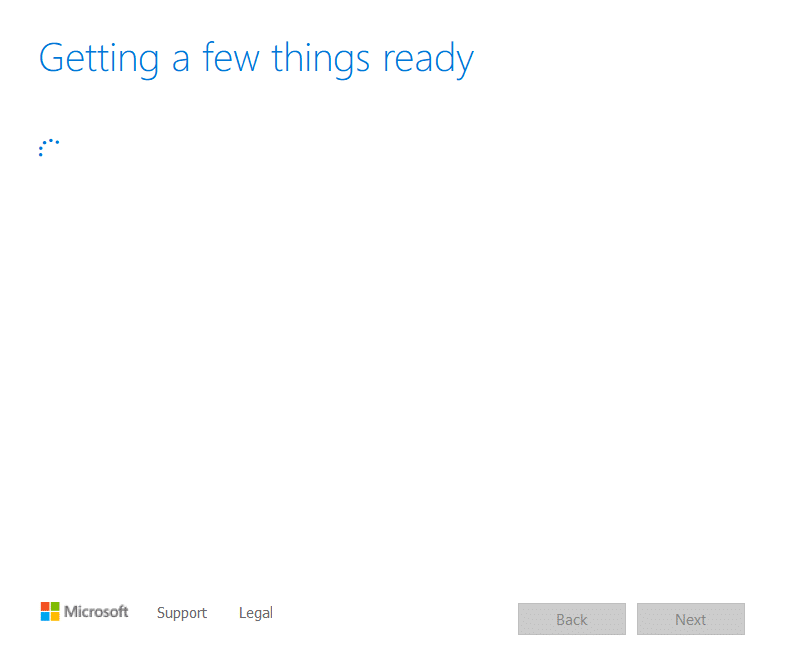

6. Klik opsi Terima setelah melihat Pemberitahuan yang berlaku dan persyaratan lisensi .
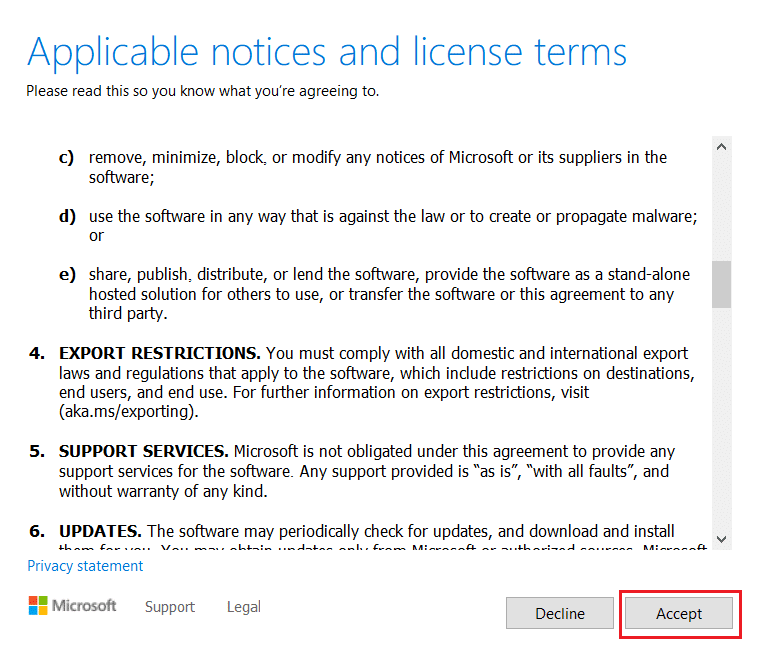
7. Di sini, pilih opsi Buat media instalasi dan klik Berikutnya .
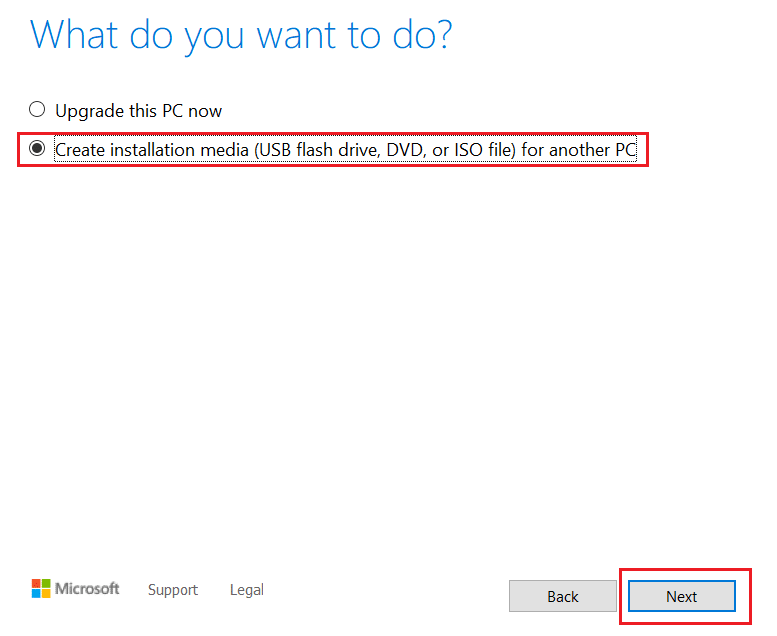
8. Kemudian, klik Berikutnya .
Catatan: Pastikan untuk mencentang Gunakan opsi yang disarankan untuk opsi PC ini .
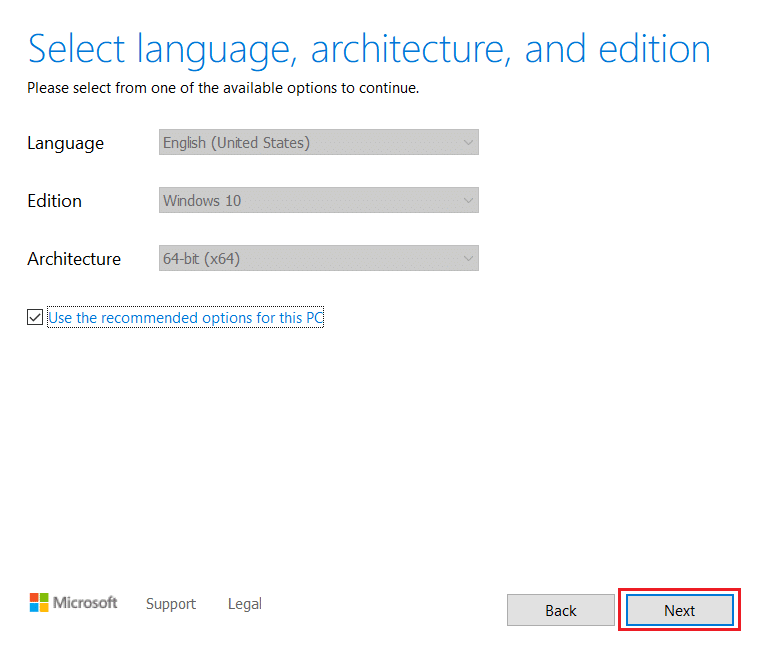
9. Selanjutnya, pilih opsi USB flash drive dan klik Next .
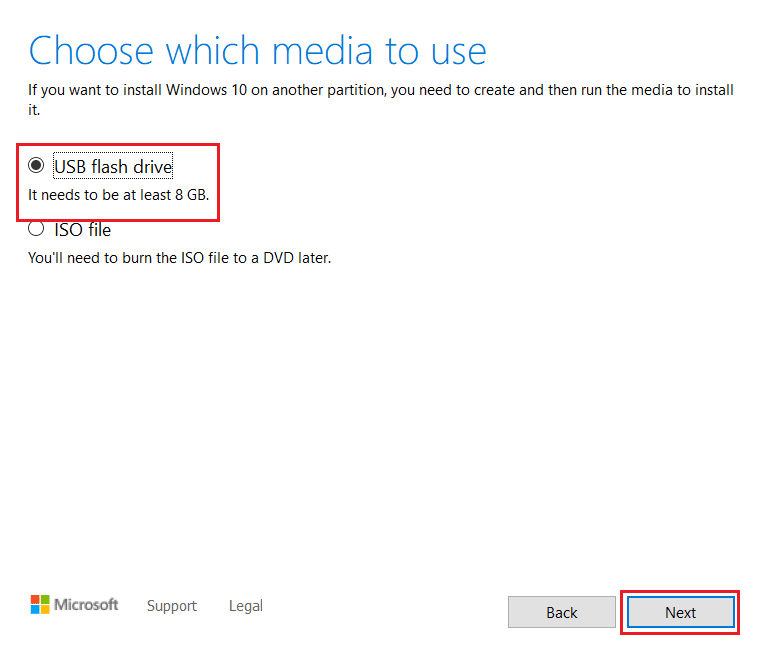
10. Terakhir, instal Windows menggunakan pengaturan ini.
Jika kode kesalahan 0x80070456 0xa0019 belum teratasi dengan cara ini, coba metode selanjutnya.
Baca Juga: Memperbaiki Kesalahan Pembaruan Windows 0x800704c7
Metode 6: Konversi Drive USB ke MBR
MBR (Mater Boot Record) adalah prasyarat penting untuk menginstal Windows melalui drive USB yang dapat di-boot, untuk memperbaiki kesalahan Media Creation Tool, Anda dapat menggunakan Command Prompt untuk mengonversi drive USB dari GPT ke MBR.
1. Tekan tombol Windows , ketik Command Prompt , dan klik Run as administrator .
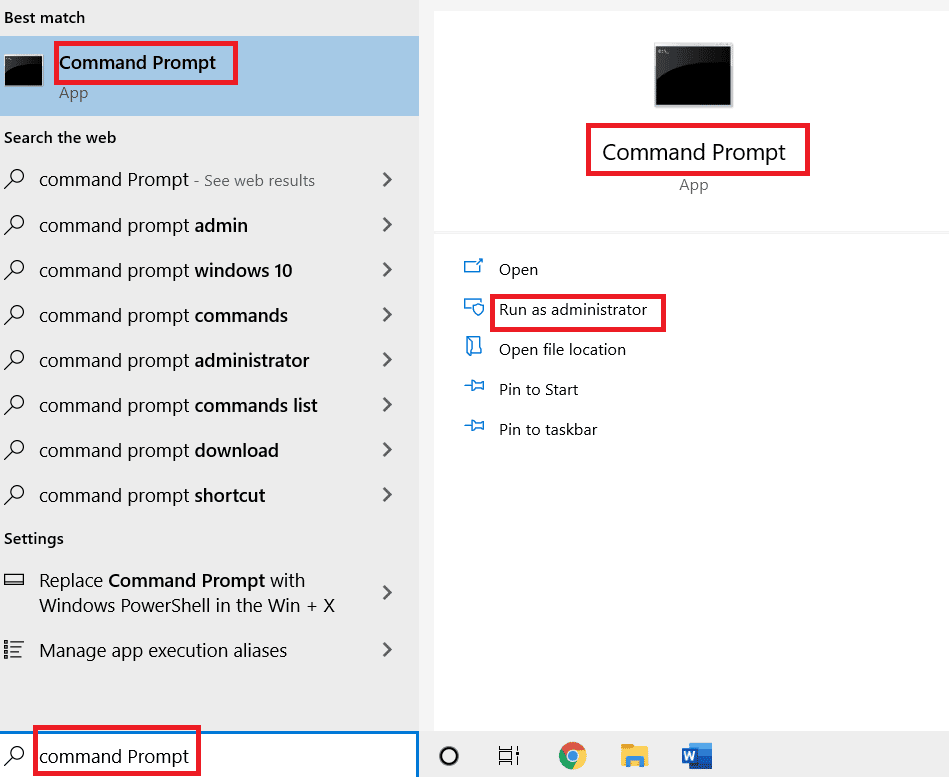
2. Ketik perintah diskpart dan tekan tombol Enter . Perintah apa pun yang Anda ketik selanjutnya akan digunakan untuk memanipulasi partisi disk pada PC Anda.
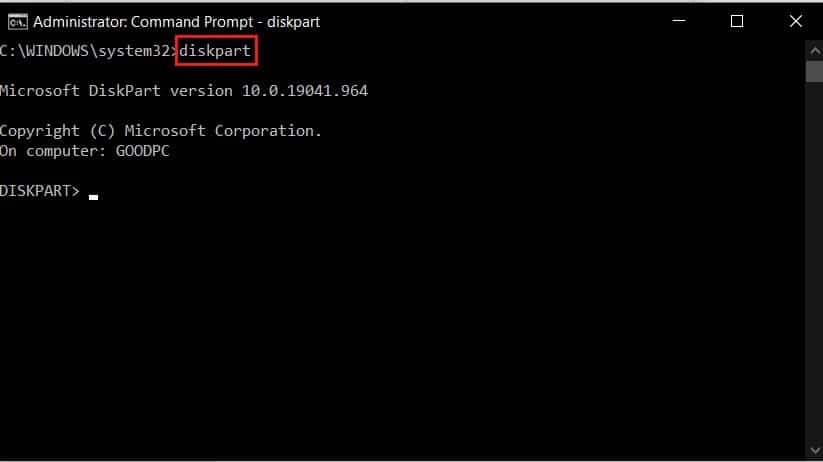
3. Sekarang, jalankan disk daftar perintah untuk melihat semua drive Anda.
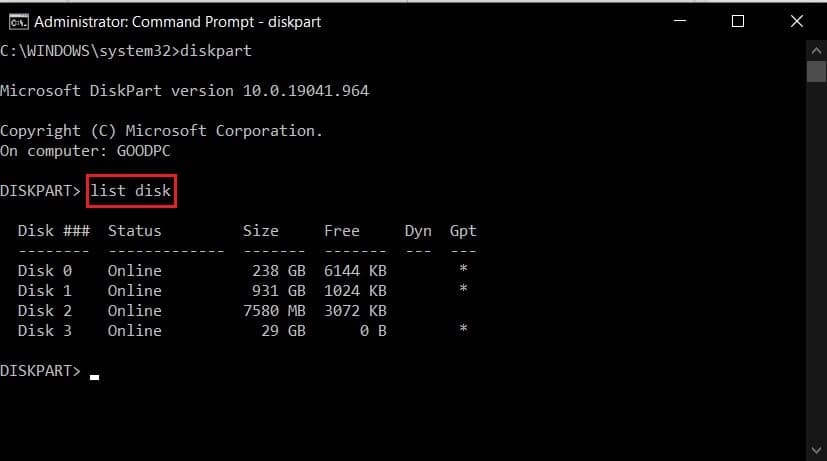
4. Dari daftar, identifikasi USB flash drive yang akan Anda ubah menjadi media instalasi.
5. Kemudian, ketik pilih disk *x* untuk memilih drive Anda dan tekan tombol Enter .
Catatan: Pastikan bahwa alih-alih *x* , Anda memasukkan nomor drive perangkat USB Anda.
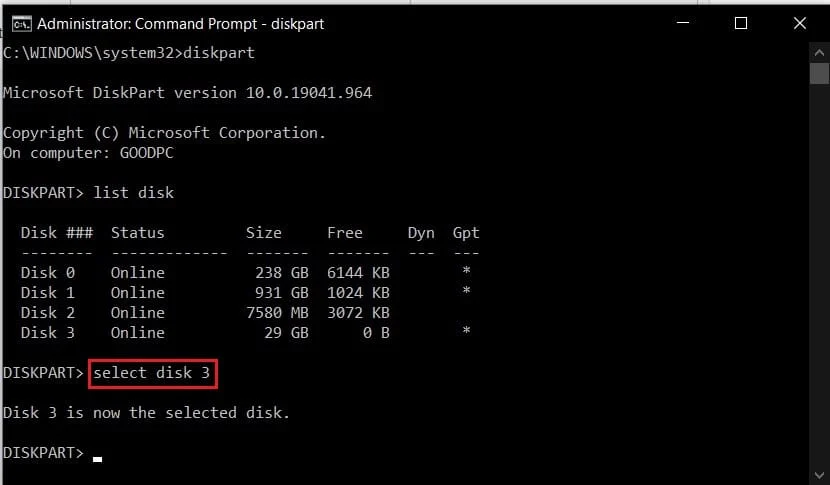
6. Sekarang, ketik perintah clean dan tekan tombol Enter untuk menghapus drive USB.
7. Setelah drive dibersihkan, jalankan perintah convert mbr untuk mengubah drive USB ke format MBR.
Buka alat Pembuatan Media lagi dan lihat apakah masalah telah teratasi.
Baca Juga: Perbaiki Pembaruan Windows Unduh Kesalahan 0x800f0984 2H1
Metode 7: Atur Ulang Alat Pembuatan Media
Jika kode kesalahan Pembuatan Media 0x80070456 0xa0019 tidak disebabkan oleh drive USB, Anda dapat mencoba mengatur ulang utilitas itu sendiri. Anda dapat mengikuti langkah-langkah yang disebutkan di bawah ini untuk mengatur ulang Alat Pembuatan Media dengan aman.
1. Masuk ke komputer Anda sebagai administrator.
2. Tekan tombol Window , ketik Control Panel , lalu klik Open .
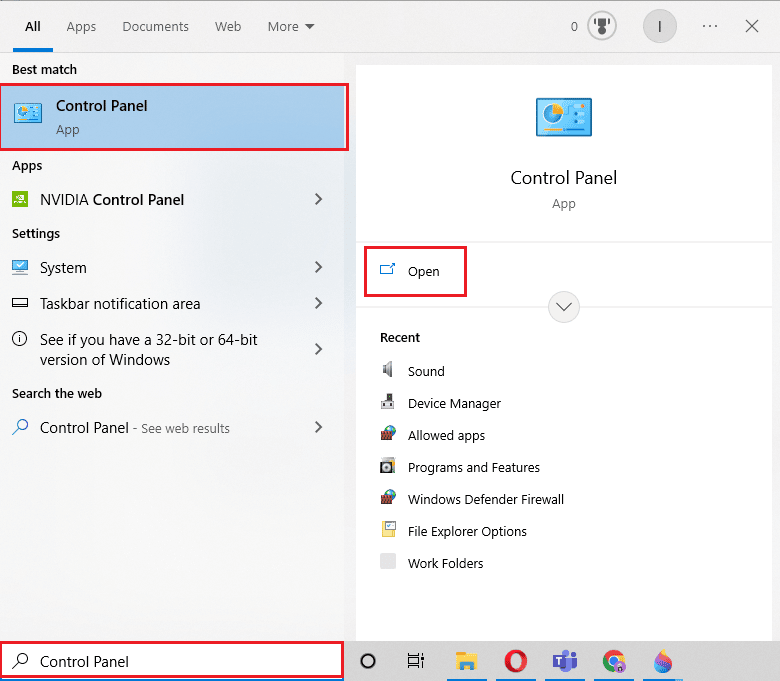
3. Sekarang, atur fitur View by ke Large icons.
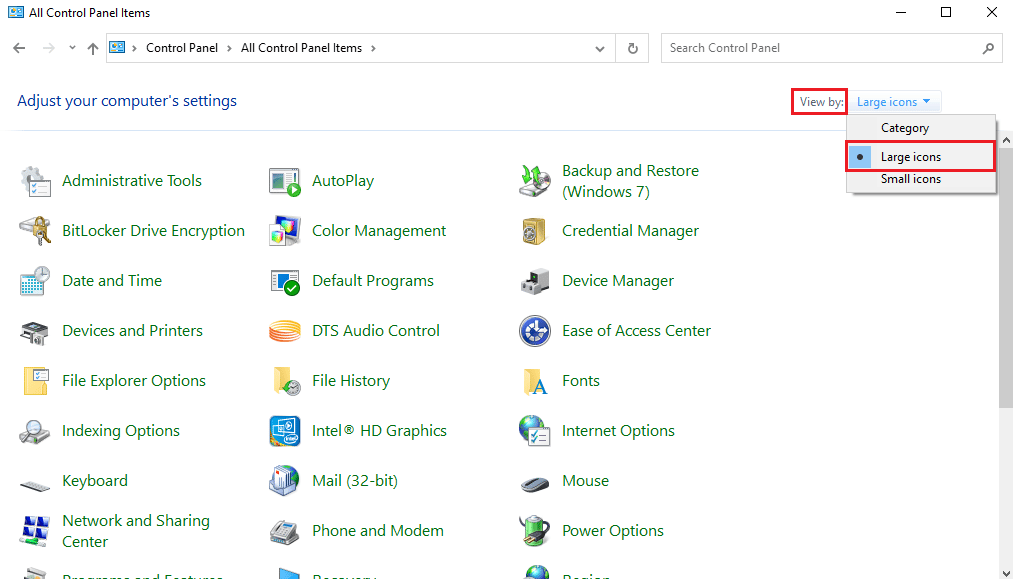
4. Di sini, cari dan klik Opsi File Explorer .
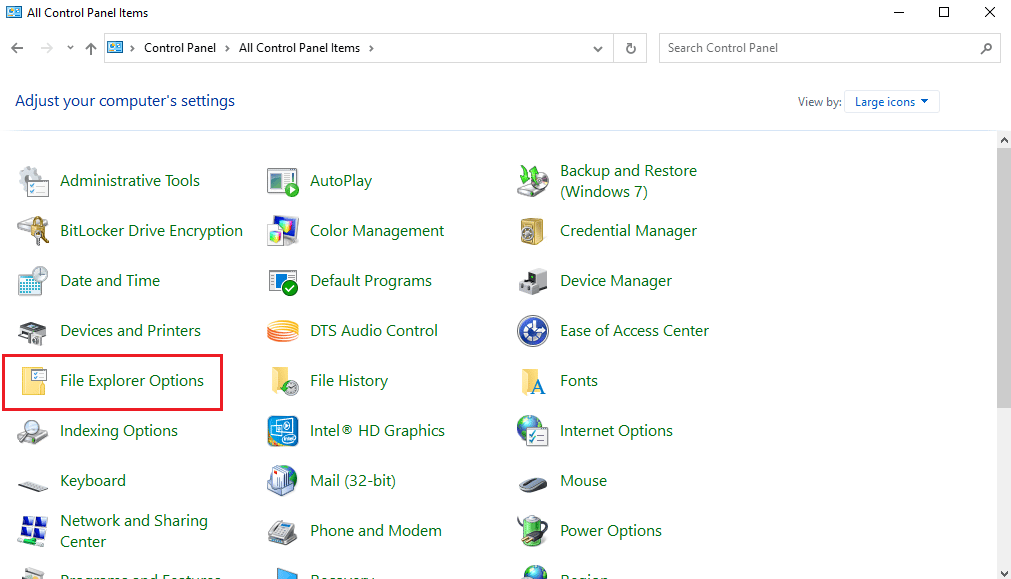
5. Navigasikan ke tab Lihat .
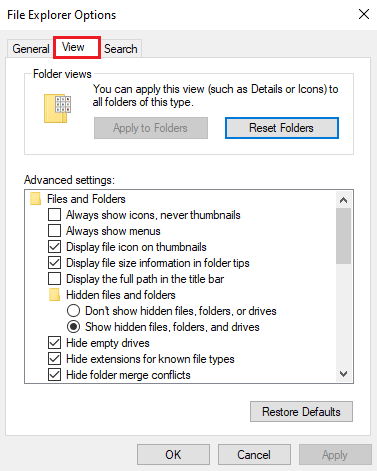
6. Di bawah file dan folder Tersembunyi , klik Tampilkan file, folder, dan driver tersembunyi .
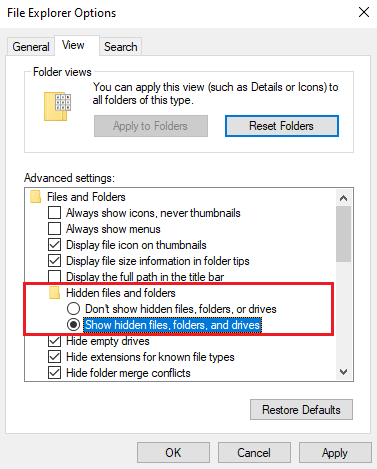
7. Klik Apply lalu OK untuk menyimpan perubahan.
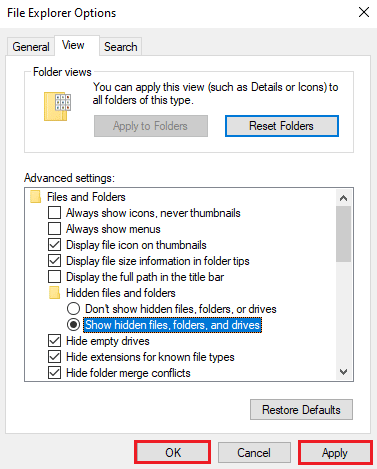
8. Dari jendela desktop, klik dua kali pada PC ini .
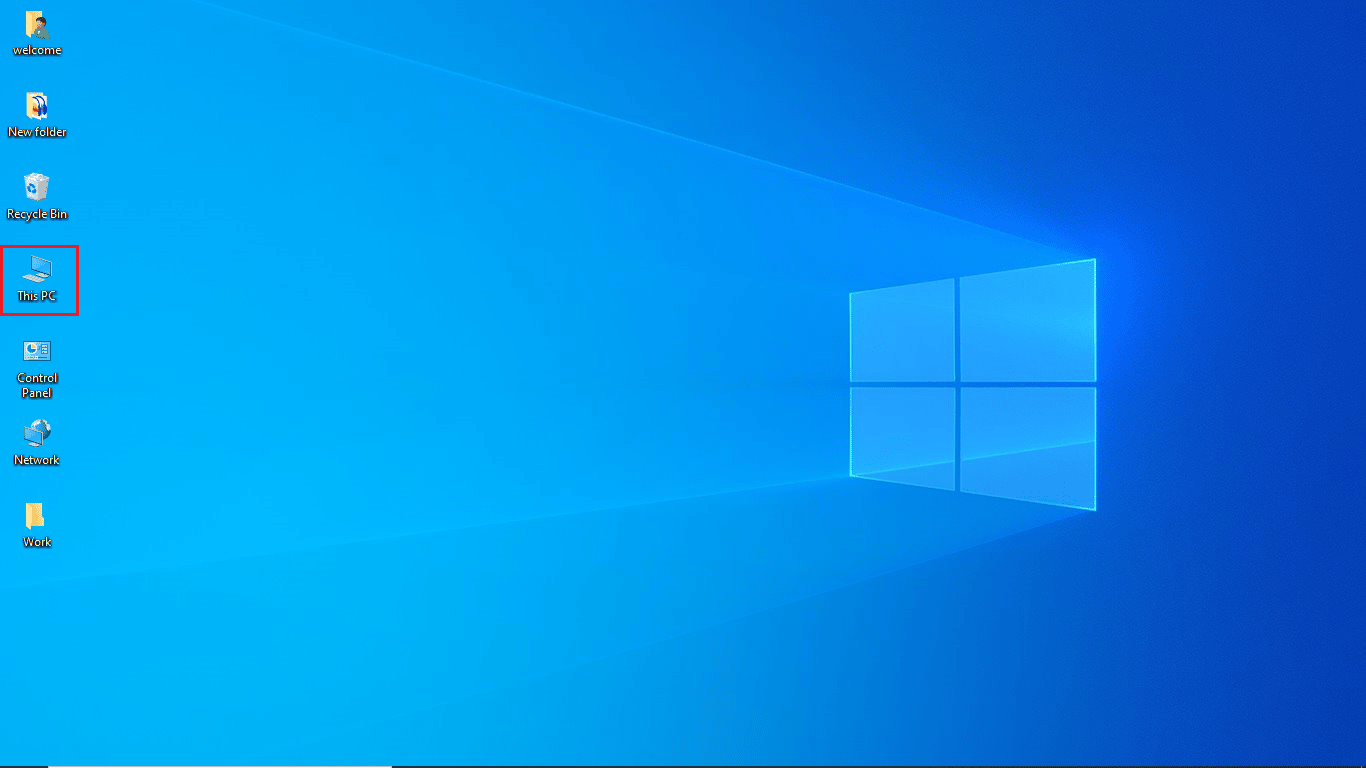
9. Klik dua kali pada root drive Anda (umumnya, drive C:)
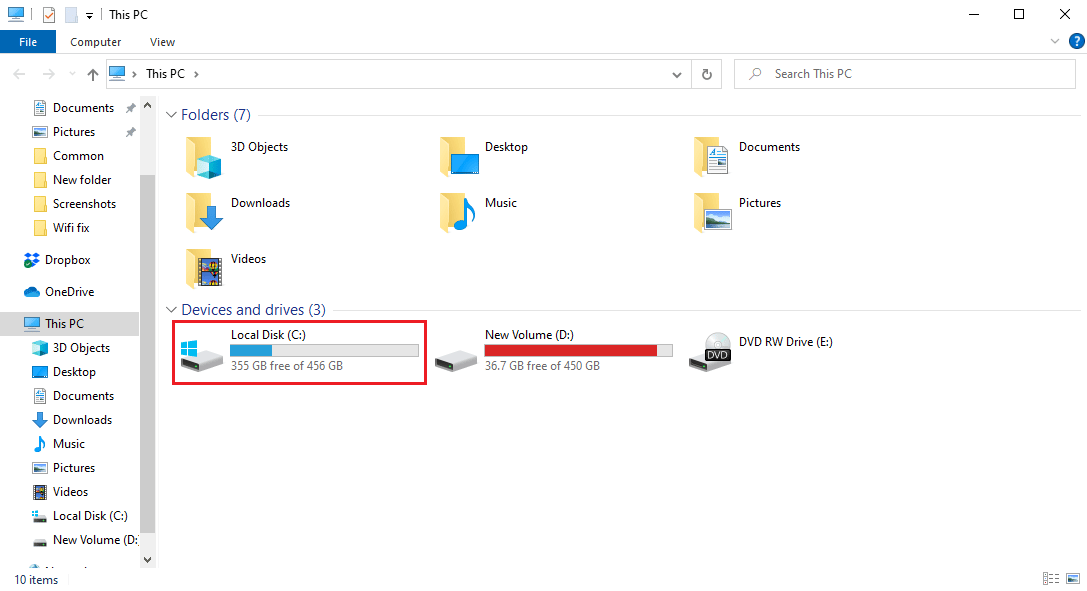
10. Navigasikan folder $Windows.~WS dan $Windows.~BT .
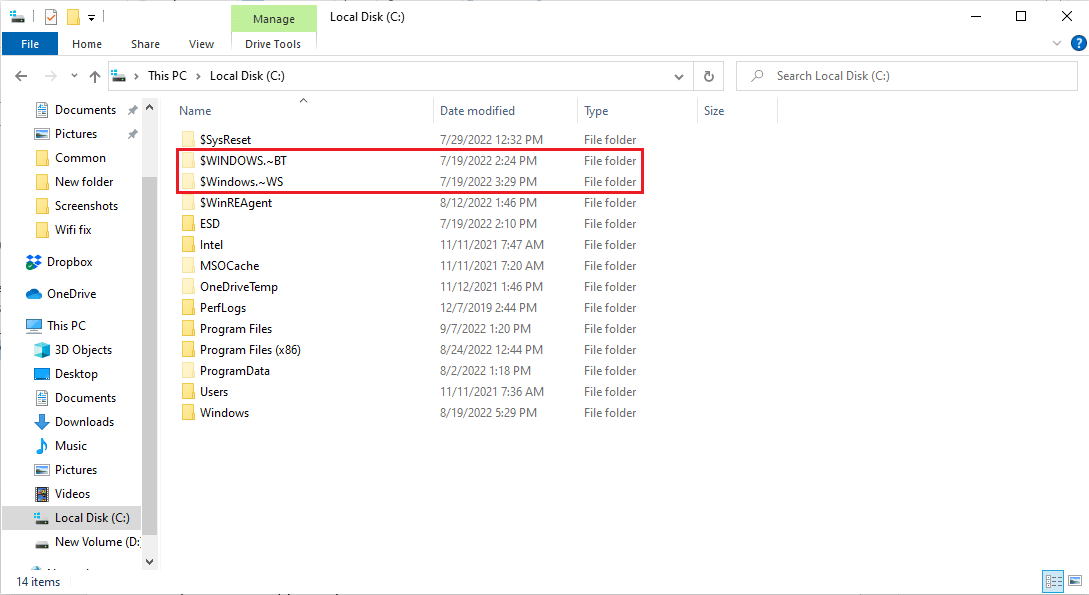
11. Pilih dan tekan tombol hapus kedua folder.
12. Sekarang, tutup jendela File Explorer .
13. Ikuti panduan kami untuk menggunakan Pembersihan disk di Windows 10 dan menghapus file sementara.
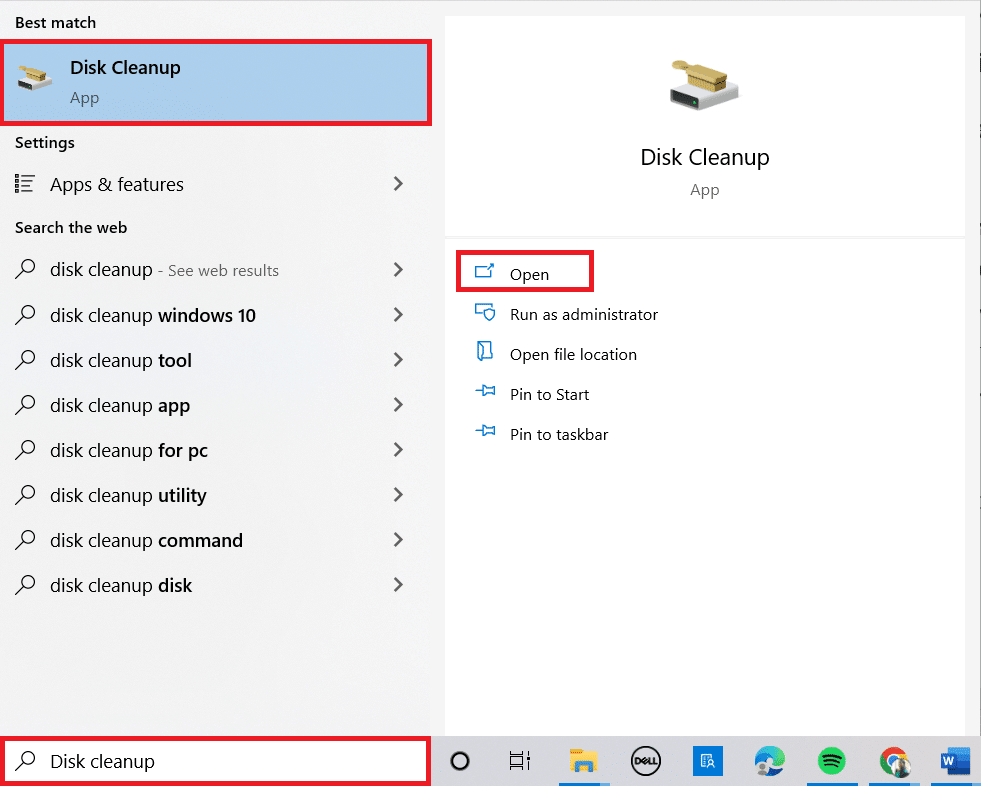
14. Setelah proses Disc Cleanup selesai, buka Media Creation Tool dan restart proses pembuatan Windows 10 .
Catatan: Salah satu metode tambahan yang menurut banyak pengguna berguna adalah menginstal pembaruan KB4505903 untuk Windows 10 secara manual. Baca panduan kami tentang cara mengunduh dan menginstal pembaruan terbaru Windows 10 dan ikuti metode untuk menginstal pembaruan secara manual di dalamnya.
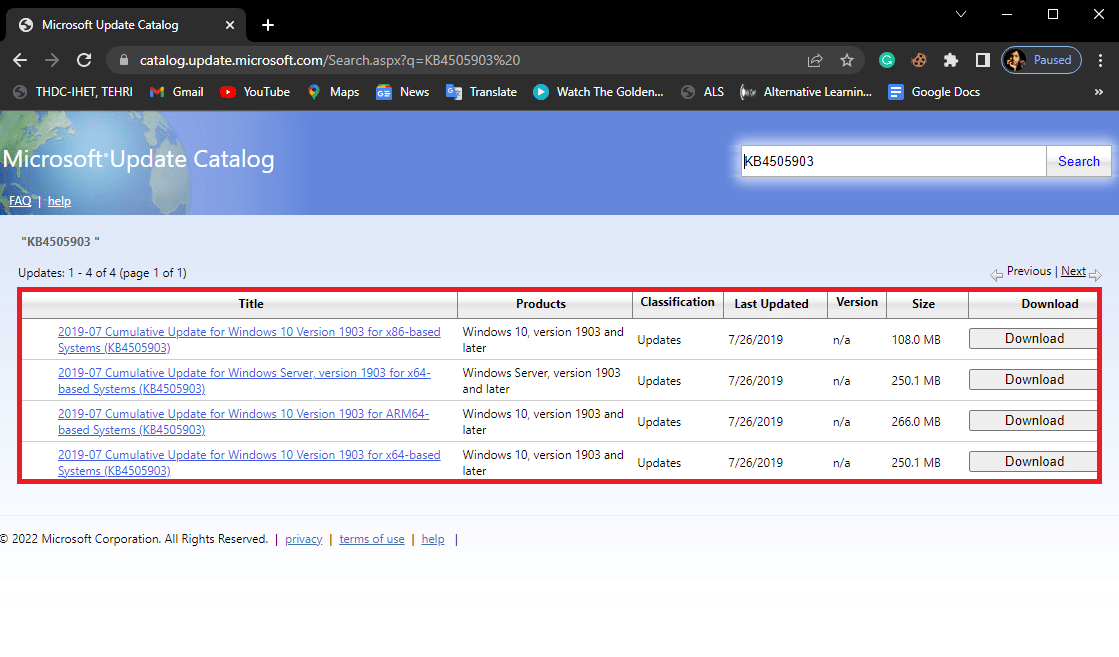
Pertanyaan yang Sering Diajukan (FAQ)
Q1. Apa yang menyebabkan kesalahan dengan Media Creation Tool?
Jwb. Mungkin ada beberapa alasan terjadinya kesalahan dengan Media Creation Tool. Beberapa alasan umum termasuk ruang yang tidak mencukupi dan kesalahan sistem .
Q2. Bagaimana cara memperbaiki kesalahan Alat Pembuatan Media?
Jwb. Sebagian besar masalah dengan Media Creation Tool dapat diperbaiki dengan mengubah drive USB atau Media . Dalam beberapa kasus, Anda mungkin harus mengatur ulang alat.
Q3. Bagaimana saya bisa menginstal Windows melalui drive USB?
Jwb. Anda dapat meningkatkan atau menginstal Windows 10 pada drive USB melalui Media Creation Tool . Utilitas ini dikembangkan oleh Microsoft untuk menyediakan instalasi cadangan Windows yang mudah.
Direkomendasikan:
- 11 Unduh Emulator 3D Terbaik untuk APK Android
- Perbaiki Kode Kesalahan 541 di Windows 10
- Perbaiki Kode Kesalahan 0x8009000f 0x90002 di Windows 10
- Perbaiki Kesalahan 42127 Arsip Kabin Rusak
Kami harap panduan ini bermanfaat bagi Anda dan Anda dapat memperbaiki kode kesalahan 0x80070456 0xa0019 . Beri tahu kami metode mana yang berhasil untuk Anda. Jika Anda memiliki saran atau pertanyaan, beri tahu kami di bagian komentar.
